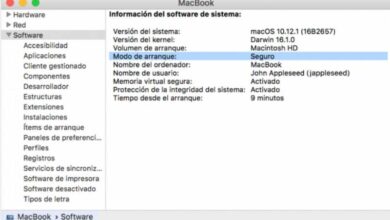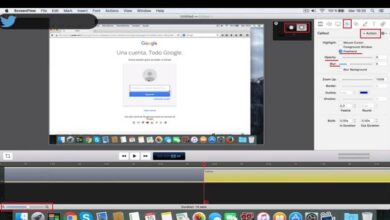Come forzare l'uscita o l'uscita da un'applicazione sul mio pc ios - molto semplice

Quando un utente decide di forzare un'applicazione a avvicinamento sotto ios, è perché questo compito ha smesso di funzionare e che la sua mancanza di risposta non consente alla persona di chiudere la finestra come fa di solito. È un metodo che tutti i computer hanno indipendentemente dal sistema operativo su cui si basa il loro sviluppo, perché è l'unica soluzione a questo tipo di problema .
ios si distingue da qualsiasi altro tipo di computer perché i suoi programmatori hanno sempre cercato di garantire il corretto funzionamento di ciascuno dei loro compiti. Tuttavia, a volte il sistema non riesce a evitare i problemi relativi a questo argomento, quindi consigliamo le seguenti soluzioni per poter chiudere l'applicazione.
Cosa dovresti considerare prima di forzare la chiusura di un'app su iOS?
Se sei un nuovo utente di questo tipo di sistema operativo, tieni presente che, come su altri computer, ci sono programmi principali e altri programmi in background .
Questi applicazioni di sfondo sono responsabili di fornire supporto ai principali programmi, e quindi garantire il corretto funzionamento delle attività eseguite sul computer.

Si consiglia di non forzare l'uscita dei programmi in background, poiché ciò potrebbe interferire con lo sviluppo di ios anche dopo aver eseguito la procedura.
Un altro aspetto è fare in modo che l'attività che decidi di svolgere non richieda il salvataggio di contenuti molto importanti. In caso di chiusura forzata, non comparirà alcuna notifica che consiglia di salvare o confermare questa procedura.
Forza l'uscita da un'applicazione su ios tramite il menu - metodo consigliato da apple
Sebbene Il sistema operativo di Apple ha una bassa probabilità di errore, l'utente a volte ingombra così tante attività contemporaneamente alcune funzioni tendono a bloccarsi .
Per rimediare, ios forza la chiusura tramite il suo menu. Questo è realizzato da cliccando sull'icona della mela nell'angolo in alto a sinistra.
Nell'elenco delle opzioni apparirà la frase "Forza Esci", che una volta aperta visualizzerà una finestra nota come task manager, che mostra tutte le applicazioni aperte sul computer.
Dovrai solo trovare e selezionare il programma che ha smesso di rispondere, quindi fare clic sul pulsante "Chiusura forzata" in basso.
Il metodo più riconosciuto dagli utenti: scorciatoie da tastiera
Se vuoi forzare l'uscita da un'applicazione su iOS e la soluzione precedente non ha funzionato per te, questo sistema operativo Permet anche da chiudere le applicazioni via a combinazione di tasti che assegnano l'ordine al computer.
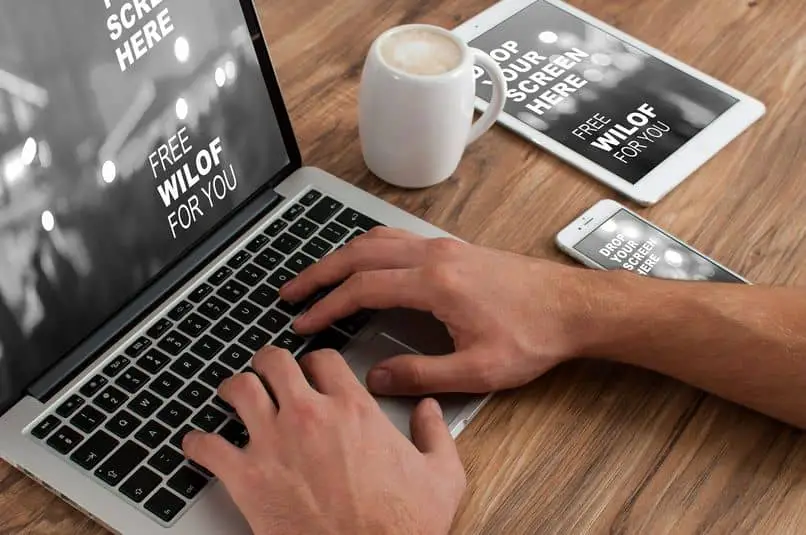
Sulla tastiera del computer è necessario premere consecutivamente i tasti » Opzione «,» ordine " e " Echap “, Che aprirà anche il task manager.
Allo stesso modo, come mostrato nel metodo precedente, devi solo selezionare l'app che ha interrotto la sua corretta funzione e premere "Forza uscita" per terminarla.
Terminale: l'opzione più avanzata in iOS per forzare la chiusura di un'applicazione
È un'applicazione riconosciuta dalla comunità di esperti in questo sistema operativo, accessibile accedendo all'opzione "Applicazioni" nel menu del computer.
In "Utilità" puoi trovare il programma chiamato " Terminale" , dove è possibile scrivere comandi per eseguire attività specifiche.
Quindi quello che devi fare è digitare "Top" per vedere le app in fase di sviluppo e quindi premere il tasto "Invio".
Una volta che puoi vedere l'ordine dei programmi , alla voce "Comando" trovi l'applicazione che ha smesso di rispondere e devi copiare il numero che compare nella colonna denominata "PID".
Premere il TASTO "Q" per tornare alla lista dei comandi e si procederà a scrivere il comando "Kill" accanto al numero del programma che si è deciso di chiudere.
Una volta selezionata l'opzione "Esci dal terminale" avrai successo forzare l'uscita di un'applicazione sotto ios in modo molto semplice.